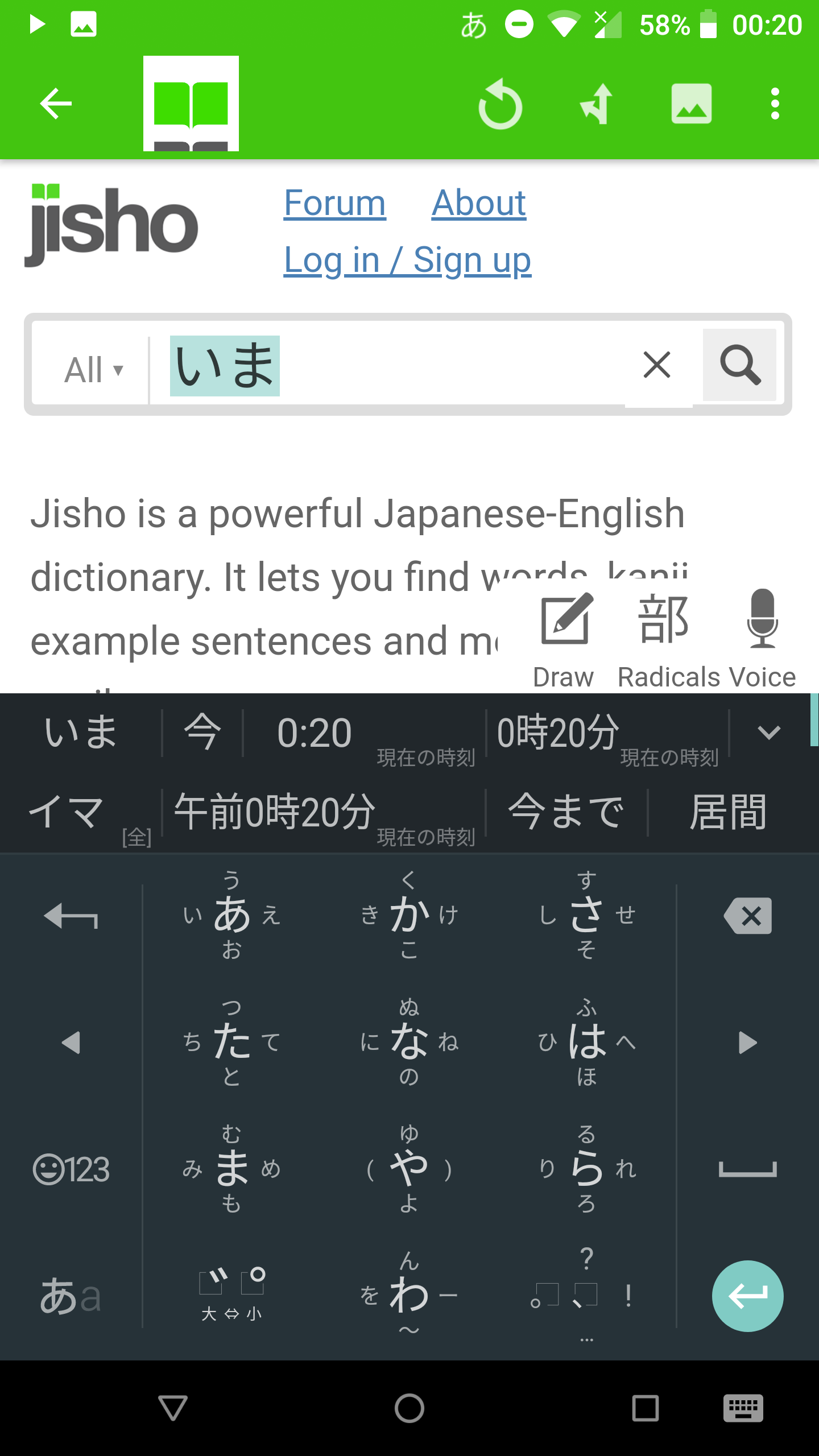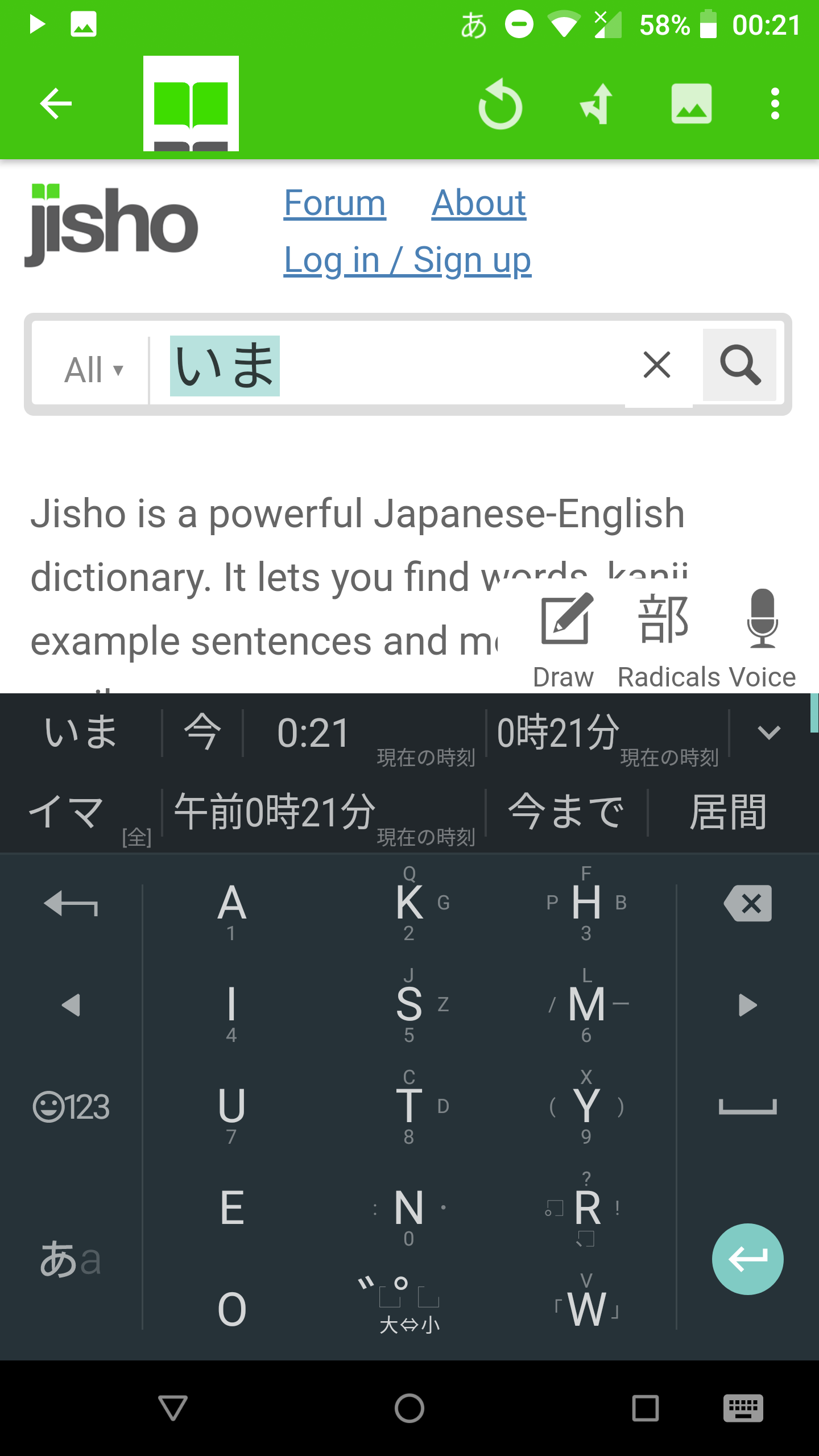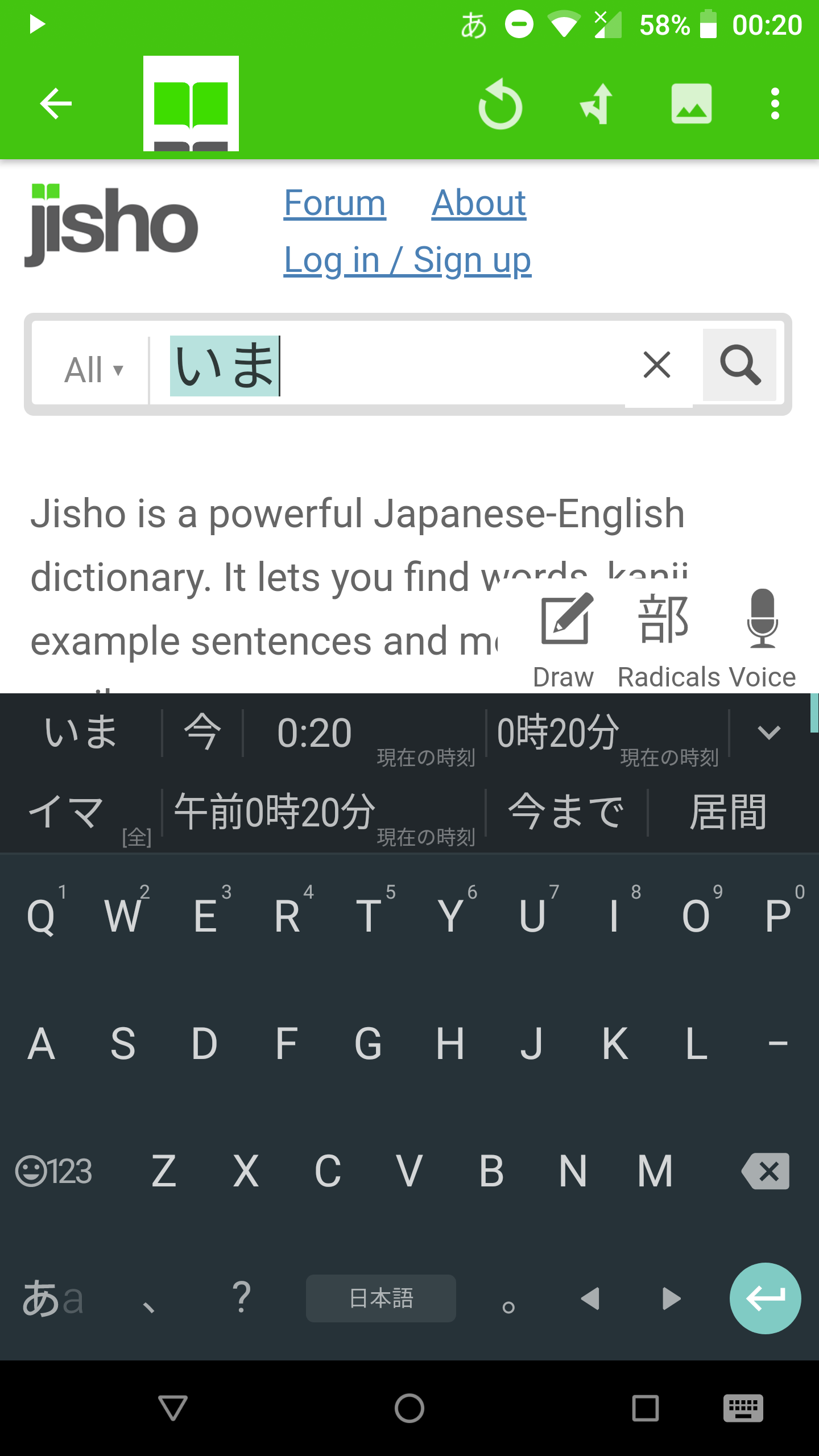Poco dopo essermi messo ad imparare il giapponese, ho avuto la necessità di scrivere in giapponese usando il computer. Anche se non ha niente a che fare con il giapponese (o quasi), per cominciare consiglio di dare un’occhiata a questa pagina che indica quali tasti premere per scrivere caratteri un po’ più esotici e che non sono visibili sulla tastiera.
È utile perché grazie a quella pagina riesco a scrivere le vocali con i macron, ovvero quei segni diacritici a forma di riga orizzontale poste sopra la lettera, come āēīōū. Queste vocali con macron servono per scrivere in rōmaji, usando la convenzione vocale lunga = vocale con macron.
Per quanto riguarda la scrittura giapponese vera e propria, quel metodo non funzionerebbe per il semplice fatto che esistono decine di migliaia di caratteri cinesi e non è pensabile doversi imparare pure la sequenza di tasti da premere per ogni carattere. Questo è vero per ogni lingua i cui numero di grafemi è superiore al numero di tasti a disposizione sul dispositivo di input.
Su Android la situazione si risolve velocemente installando mozc per Android (disponibile su F-Droid), una tastiera che integra un IME giapponese. Un IME è un software che consente di apportare modifiche ai blocchi di testo che sono stati digitati.
La tastiera offerta da mozc per Android ha più configurazioni disponibili: qwerty, 12 tasti oppure Godan.
Nella configurazione querty, quella che ci è più familiare, abbiamo a disposizione una normale tastiera qwerty. Per scrivere in giapponese è sufficiente digitare i rōmaji e l’IME, convertirà automaticamente ogni sillaba in hiragana. Ci sono alcune cose da sapere però: con la x rendiamo piccolo il carattere successivo, per esempio per scrivere l’onomatopea トゥットゥルー (Tutturū) bisogna digitare toxuttouru-. Un po’ strano, ma ci si fa l’abitudine.
Nella configurazione a 12 tasti, molto in voga ai tempi dei cellulari con tastierino fisico a 12 tasti, possiamo scrivere direttamente in hiragana, dato che i 12 tasti corrispondono a あ か さ た な は ま や ら ゛゜ わ 。、!. Queste sono le tutte le sillabe che finiscono per a. Per scrivere tutte le altre è sufficiente fare uno swipe verso sinistra per la sillaba in i, basso per u, destra per e, in alto per u.
Nella configurazione Godan, invece, ci sono 14 tasti su cui sono scritte soltanto alcune lettere dell’alfabeto latino, ovvero A I U E O, K S T N, H M Y R W. Sono nello stesso ordine della configurazione a 12 tasti (anche se trasposti) che ovviamente è l’ordine tradizionale giapponese. Con questa tastiera si scrive in rōmaji, come in quella querty, soltanto che è più strana.
Io uso la configurazione querty, anche perché non ho ancora ben capito quale sia il vantaggio di quella Godan e quella a 12 tasti mi sembra lenta.
Per quanto riguarda GNU/Linux, invece la situazione è più complessa (come al solito, d’altronde). Ci sono più opzioni disponibili, ma questa è quella che sta funzionando egregiamente per me.
Sulle distribuzioni basate su Arch è sufficiente installare fcitx e fcitx-mozc. Per avere l’integrazione con il proprio desktop sono necessari altri pacchetti come fcitx-gtk2, fcitx-gtk3, fcitx-qt5, kcm-fcitx. Poi è necessario creare o modificare il file ~/.pam_environment in modo che contenga queste variabili:
GTK_IM_MODULE=fcitx
QT_IM_MODULE=fcitx
XMODIFIERS=@im=fcitx
Fatto ciò riavviamo e premendo ctrl + spazio, si entra nella modalità di input giapponese e viene attivato l’IME.
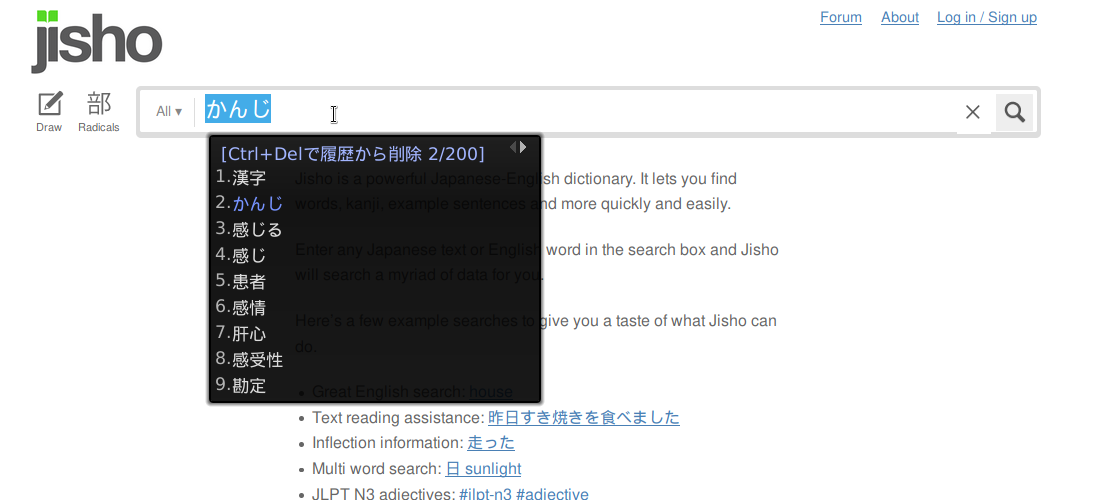
Una volta inserito il testo in hiragana, ecco che entra veramente in gioco l’IME. Ci verranno suggerite tutte le possibilità che la tastiera conosce. In giapponese, infatti, più parole che si pronunciano allo stesso modo, possono avere significati diversi e caratteri diversi (kanji). Per esempio se digitiamo かんじ kanji, ci verranno proposte alcune possibilità tra cui 漢字 e 感じ. La prima significa carattere cinese, l’altra sentimento. Si pronunciano allo stesso modo, ma si scrivono con kanji differenti perchè cambia il sisgnificato.
Mentre si inserisce il testo in hiragana, in basso compaiono alcuni suggerimenti. Premendo tab il testo viene modificato come mostrato nel suggerimento. A questo punto è possibile confermare con invio oppure scorrere la lista dei suggerimenti continuando a premere tab.
Premendo spazio, invece, viene applicata la conversione da hiragana a kanji, ignorando i suggerimenti, e vengono visualizzate tutte le possibilità conosciute dal dizionario incluso nell’IME. Continuando a premere spazio si passa da una possibilità all’altra.
Se dovessimo aver bisogno di scrivere del testo in katakana che non viene suggerito, basta premere F7 per effettuare la conversione da hiragana a katakana. F6 inverte l’operazione: da katakana a hiragana.
Un’altra cosa a cui è bene fare attenzione è la differenza tra caratteri a larghezza completa(full−width) e quelli a metà larghezza (half-width). Tipicamente i caratteri giapponesi sono a larghezza completa e infatti è possibile inscriverli in un quadrato e si possono anche disporre nella forma tradizionale verticale, mentre i caratteri latini sono a metà larghezza. Esiste persino lo spazio a larghezza completa che è largo tanto quanto un carattere giapponese: あ あ vs あ あ.
Premendo F8 si convertono i kana a larghezza completa in kana a metà larghezza: コレハサンプルです。 (i primi 3 caratteri sono a metà larghezza). Con F7 o F6 si torna al katakana o hiragana a larghezza completa. Con F9 si converte in caratteri latini a larghezza completa. Premendo più volte F9 si passa da una capitalizzazione all’altra. Con F10 si torna ai caratteri latini normali a metà larghezza. Normalmente queste cose non servono, ma online quando si compila un modulo potrebbe essere importante.
Per esempio non ho ancora capito se i punti di domanda li scrivono a larghezza completa o metà. ????
Con l’IME è possibile digitare anche lunghe frasi, ma è meglio confermare via via blocchi piccoli, in modo da evitare errori che potrebbero farci perdere il testo digitato con tanta fatica. Ad esemio se scrivi un lungo testo e poi disattivi l’IME senza aver premuto invio, perderai tutto!